u盘文件不显示却占空间怎么办?
2019年09月27日|作者:速骑士|分类:u盘装系统教程|来源:www.suqishi.com
u盘中的文件突然无故消失。检查后,它没有被隐藏或被病毒占用,显示空间被占用。 u磁盘文件不显示,但占用空间。到底是怎么回事?如何处理u盘文件不显示问题?这里是解决此问题的方法。
1。将U盘插入计算机的USB接口,按快捷键win + r打开运行窗口,输入cmd进入,如图所示:
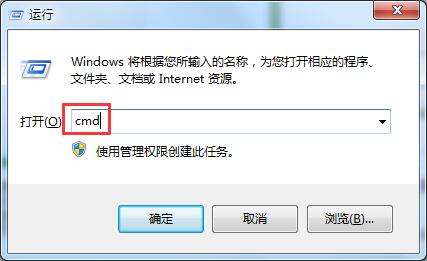
2,首先确定刚插入u盘的驱动器号,打开计算机内部即可查看,这里是L驱动器,如图所示:
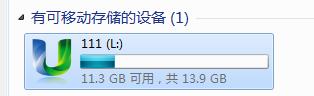
3,然后在刚刚打开的dos窗口中输入L:输入L是u盘驱动器号,如下所示:
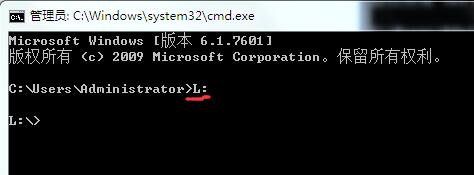
4,然后输入attrib -h -s -r / s / d运输工具,如下所示:

最后,如果您发现u盘上有更多未见的文件,例如自动运行文件或其他文件,则基本上可以删除u盘中的文件。 未显示u盘文件的问题已与此处的所有人共享。需要它的朋友可以查看上述解决方案。
1。将U盘插入计算机的USB接口,按快捷键win + r打开运行窗口,输入cmd进入,如图所示:
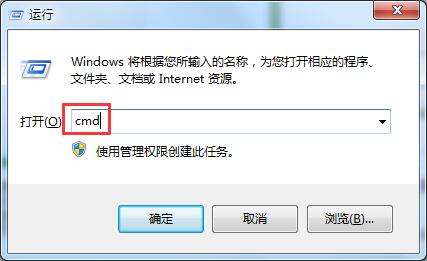
2,首先确定刚插入u盘的驱动器号,打开计算机内部即可查看,这里是L驱动器,如图所示:
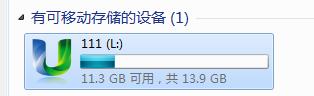
3,然后在刚刚打开的dos窗口中输入L:输入L是u盘驱动器号,如下所示:
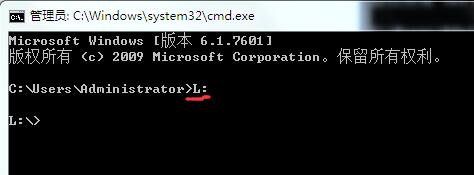
4,然后输入attrib -h -s -r / s / d运输工具,如下所示:

最后,如果您发现u盘上有更多未见的文件,例如自动运行文件或其他文件,则基本上可以删除u盘中的文件。 未显示u盘文件的问题已与此处的所有人共享。需要它的朋友可以查看上述解决方案。
【上一篇】
U盘无法访问提示I/O设备错误的解决方法?
【下一篇】
u盘没有分配空间合并的方法?
如果您有什么不懂的欢迎加入速骑士QQ交流群:
热门阅读
常见系统问题
速骑士一键重装( www.suqishi.com ) 版权所有 粤ICP备19037620号-2


